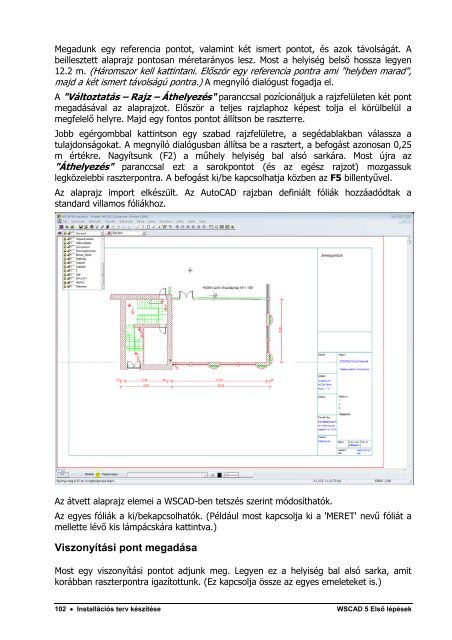Első lépések
Első lépések
Első lépések
You also want an ePaper? Increase the reach of your titles
YUMPU automatically turns print PDFs into web optimized ePapers that Google loves.
Megadunk egy referencia pontot, valamint két ismert pontot, és azok távolságát. A<br />
beillesztett alaprajz pontosan méretarányos lesz. Most a helyiség belső hossza legyen<br />
12.2 m. (Háromszor kell kattintani. Először egy referencia pontra ami "helyben marad",<br />
majd a két ismert távolságú pontra.) A megnyíló dialógust fogadja el.<br />
A "Változtatás – Rajz – Áthelyezés" paranccsal pozícionáljuk a rajzfelületen két pont<br />
megadásával az alaprajzot. Először a teljes rajzlaphoz képest tolja el körülbelül a<br />
megfelelő helyre. Majd egy fontos pontot állítson be raszterre.<br />
Jobb egérgombbal kattintson egy szabad rajzfelületre, a segédablakban válassza a<br />
tulajdonságokat. A megnyíló dialógusban állítsa be a rasztert, a befogást azonosan 0,25<br />
m értékre. Nagyítsunk (F2) a műhely helyiség bal alsó sarkára. Most újra az<br />
"Áthelyezés" paranccsal ezt a sarokpontot (és az egész rajzot) mozgassuk<br />
legközelebbi raszterpontra. A befogást ki/be kapcsolhatja közben az F5 billentyűvel.<br />
Az alaprajz import elkészült. Az AutoCAD rajzban definiált fóliák hozzáadódtak a<br />
standard villamos fóliákhoz.<br />
Az átvett alaprajz elemei a WSCAD-ben tetszés szerint módosíthatók.<br />
Az egyes fóliák a ki/bekapcsolhatók. (Például most kapcsolja ki a 'MERET' nevű fóliát a<br />
mellette lévő kis lámpácskára kattintva.)<br />
Viszonyítási pont megadása<br />
Most egy viszonyítási pontot adjunk meg. Legyen ez a helyiség bal alsó sarka, amit<br />
korábban raszterpontra igazítottunk. (Ez kapcsolja össze az egyes emeleteket is.)<br />
102 • Installációs terv készítése WSCAD 5 <strong>Első</strong> <strong>lépések</strong>